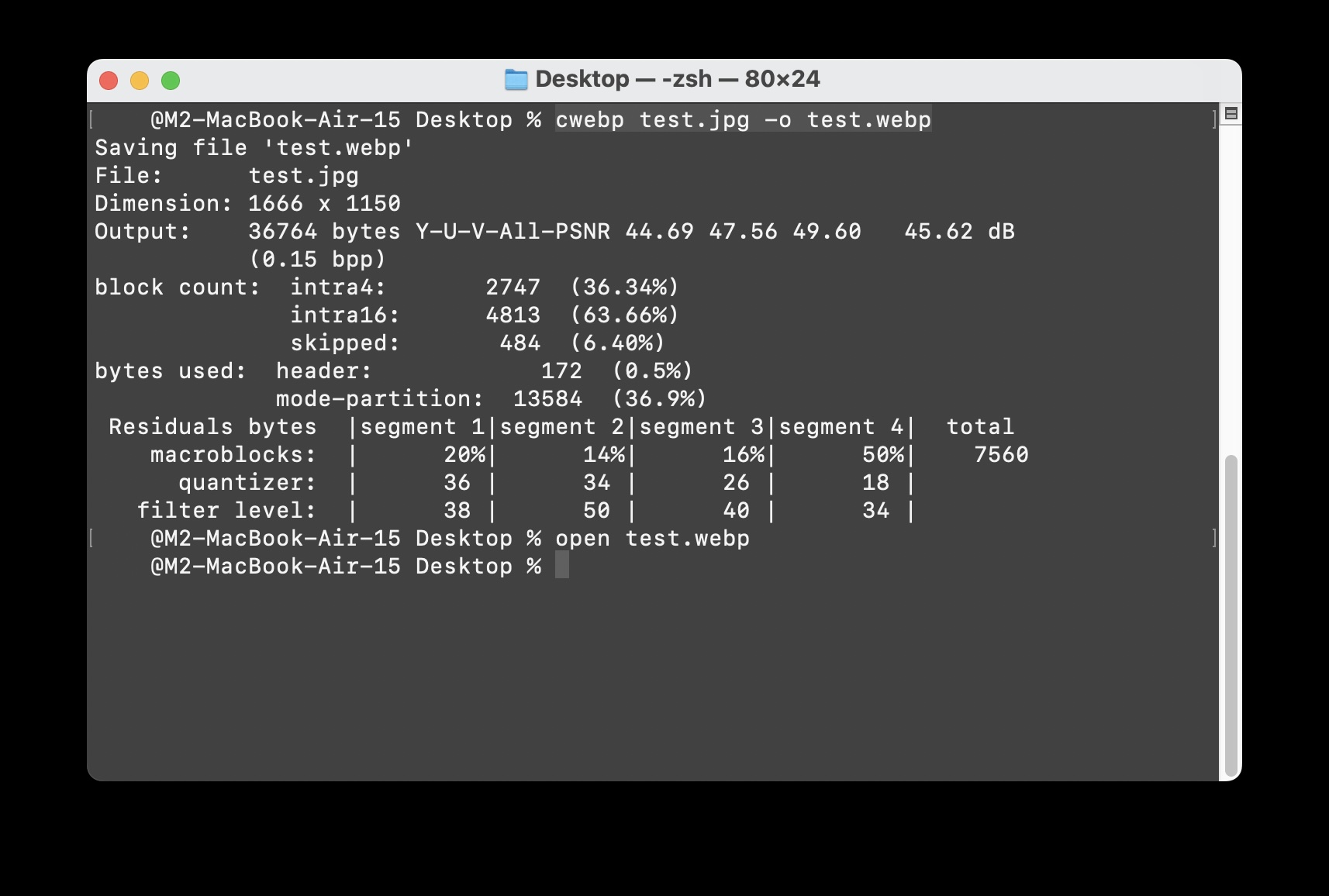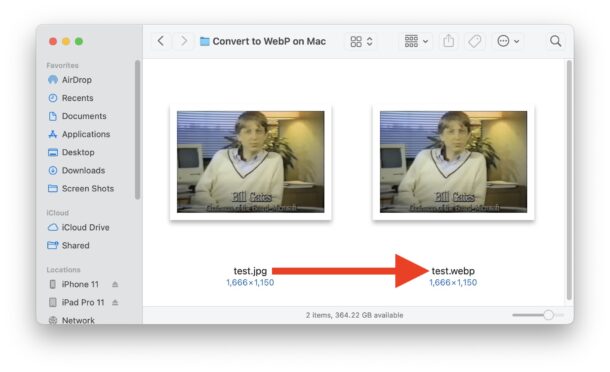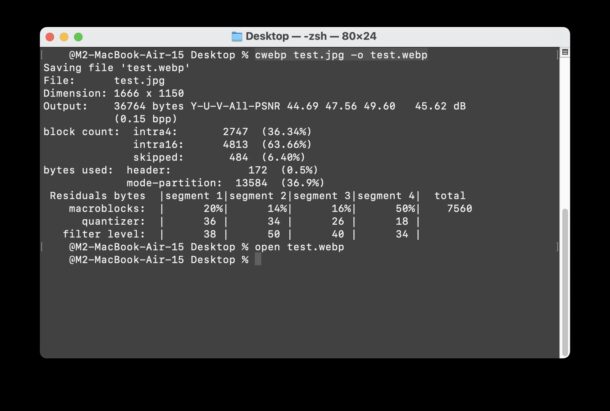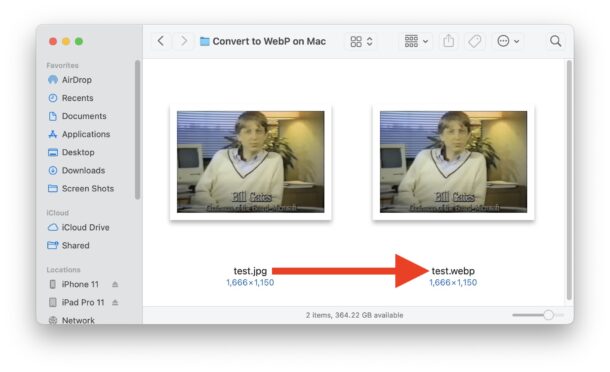
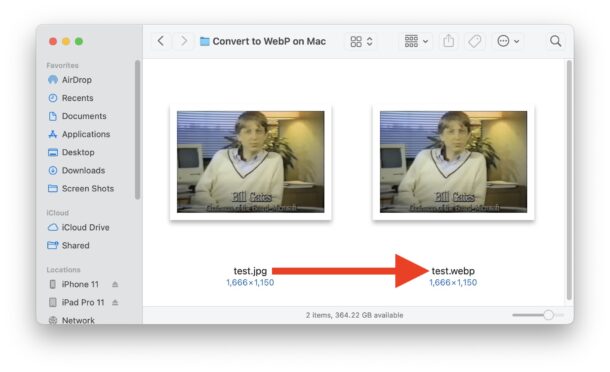
Hai bisogno di convertire immagini in formato webp dal Mac? La conversione di immagini in WebP offre enormi risparmi sulle dimensioni dei file, spesso comprimendo un'immagine fino al 70% senza perdere la qualità dell'immagine, quindi è comprensibile il motivo per cui molti utenti Mac e sviluppatori web, designer e lavoratori vorrebbero convertire e comprimere le immagini in formato WebP.
Sebbene sia semplicissimo convertire webp in JPG e altri formati di file immagine sul Mac, al momento è curiosamente assente andare nella direzione opposta. Ma con una piccola azione da riga di comando, possiamo convertire facilmente immagini come JPG o PNG in webp su MacOS.
Questo articolo è un po' avanzato perché utilizza la riga di comando per ottenere la conversione, quindi supponiamo che tu abbia dimestichezza con il Terminale. Detto questo, non è molto difficile, è solo che la riga di comando non è familiare a molti utenti.
Dovrai installare Homebrew sul tuo Mac con MacOS Sonoma, Ventura o versioni successive. Se non hai ancora installato Homebrew, fallo prima. HomeBrew è necessario perché semplifica l'installazione del codificatore webp di Google sul Mac ed è lo strumento di codifica da riga di comando che utilizzeremo per convertire PNG, TIFF, JPG nel formato WebP.
Come convertire immagini in WEBP su Mac tramite terminale
Puoi convertire qualsiasi file JPG/JPEG, TIFF, PNG o webp in un'immagine webp compressa utilizzando questo metodo:
- Avvia Terminal se non l'hai già fatto sul Mac
- Se non hai ancora installato Homebrew, fallo prima seguendo queste istruzioni
- Supponendo che tu abbia Homebrew installato sul Mac, ora installeremo il pacchetto webp con il seguente comando Homebrew;
brew install webp
- Premi Invio e lascia che webp finisca l'installazione. Una volta terminato, sei pronto per iniziare a convertire le immagini con il codificatore webp dalla riga di comando. Utilizza la seguente sintassi per convertire un'immagine in webp, sostituendo test.jpg con l'immagine di input e test.webp con il nome file desiderato dell'immagine webp convertita:
cwebp test.jpg -o test.webp
- Premi Invio e convertirai rapidamente il file immagine di input nel formato webp
- Ripeti con gli altri file che desideri convertire in immagini webp secondo necessità
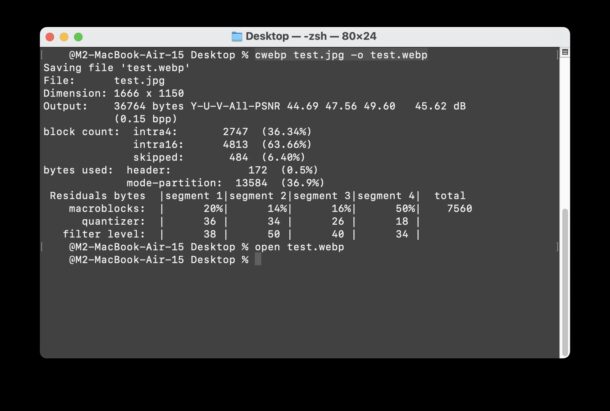
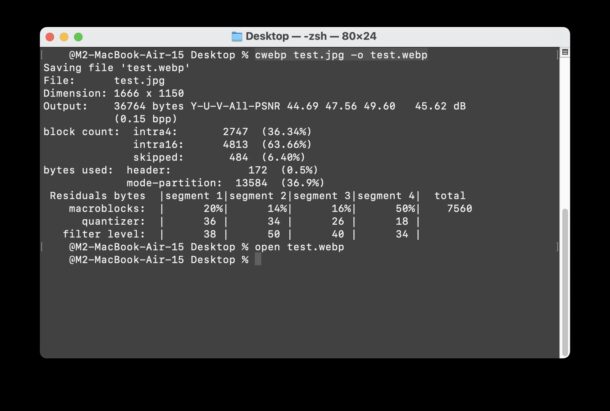
Ancora una volta, i file delle immagini di input possono essere PNG, JPEG, TIFF o webp. Altri formati di file immagine non sono supportati (ancora comunque) dal codificatore cwebp.
Se hai un file immagine che non è compatibile con il codificatore cwebp, come un file GIF o PSD, puoi convertire tali immagini in JPG o PNG direttamente nel Finder del Mac con queste istruzioni, con Anteprima o utilizzando il tuo strumento di conversione immagini di scelta. Una volta che l'immagine è stata convertita in un formato compatibile, puoi eseguirla tramite cwebp per convertire e comprimere l'immagine nel formato WebP.
La compressione delle immagini con webp è davvero impressionante e l'immagine JPG di esempio è stata compressa da 175 kb a soli 37 kb, senza alcuna riduzione della qualità dell'immagine!
Sebbene si utilizzi la riga di comando per comprimere e convertire le immagini in WebP, come puoi vedere non è particolarmente difficile. Sì, il Terminale è considerato avanzato, ma molti comandi del terminale non sono così complicati una volta che impari a usarli.
È possibile (probabilmente anche?) che una versione futura di MacOS supporti la conversione webp in modo nativo nel Finder e nell'app Anteprima, soprattutto considerando che puoi aprire file webp nel Finder, con Visualizzazione rapida o con Anteprima, e puoi facilmente convertirli WebP in JPG nel Finder e puoi convertire webp in JPG anche in Anteprima come immagine singola o anche conversioni batch. Pertanto, andare nella direzione opposta da vari formati di immagine e convertirli, comprimerli e codificarli in WebP non sembra una fantasia estremamente inverosimile.
Utilizzi il formato immagine WebP? Converti file immagine in WebP sul Mac? Hai utilizzato il metodo della riga di comando menzionato sopra o usi un altro approccio per la codifica e la compressione webp? Condividi con noi i tuoi metodi di conversione WebP per MacOS nei commenti!
Imparentato

 Apple5 anni ago
Apple5 anni ago
 Apple4 anni ago
Apple4 anni ago
 Apple4 anni ago
Apple4 anni ago
 Apple4 anni ago
Apple4 anni ago